一、上新说明
H5编辑器动态内容管理功能优化:
1、将数据集成优化成为H5的一项配置-“动态渲染”而非玩法,在“设置与预览”中开启“动态渲染”;
2、组件设置归类优化;
3、集成配置中数据集成优化。
二、推荐场景
1、千人千面
用户访问授权登录后,识别访客后展示与之相关的信息,展示内容千人千面,支持年终报告、年度账单、用户年报等,适合消费类、工具类、SAAS类平台,展示个人用户/企业用户一年的动态,体现平台价值(模板路径:作品创建选择H5→搜“账单”)

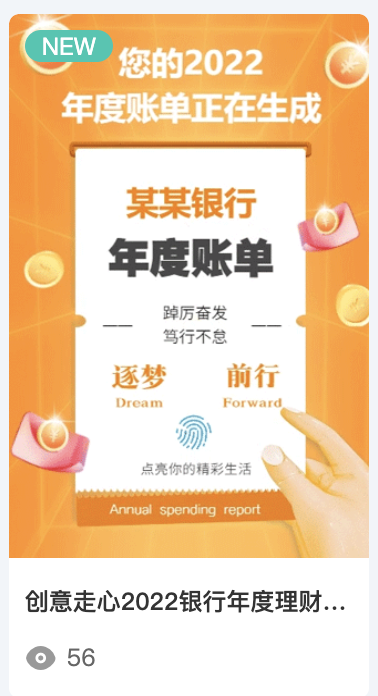
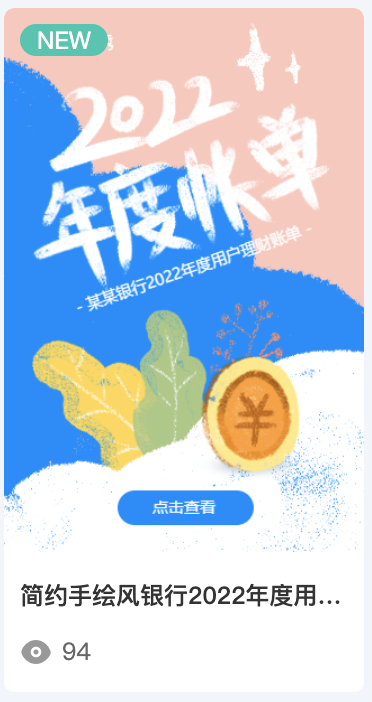
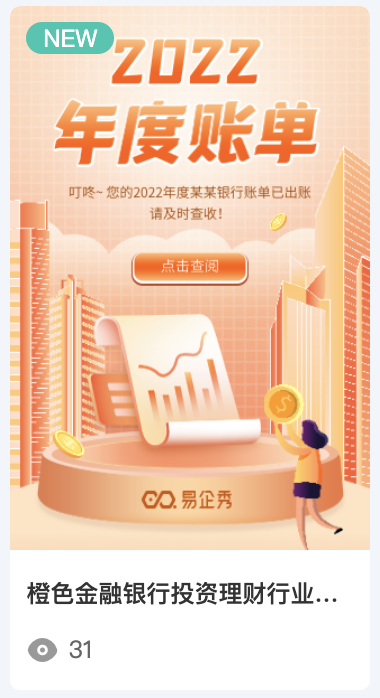

2、查询学生成绩、员工绩效、员工工资条等
在一些没有接口能力的企业,或者学校等,需要给学生或者员工查询自己的成绩、绩效、工资条等,可以制作excel表,再使用访客输入字段能力,将作品制作好,发布作品后,访客输入自己的信息,比如姓名、身份证号、学号、工号等内容,验证后就可以看到自己的成绩、绩效、工资条等信息。
3、作品链接带参数,比如用户ID、订单ID等
比如店铺信息作品,将店铺名称、店铺联系方式设置为动态字段,在作品参数后面添加相关参数,比如店铺ID,当获取到某个店铺ID之后,该作品上面相关的动态字段都显示该店铺的相关信息。
三、操作流程
1.操作界面:
1.1.数据来源,可配置接口,可上传excel表:
①.配置接口(研发)
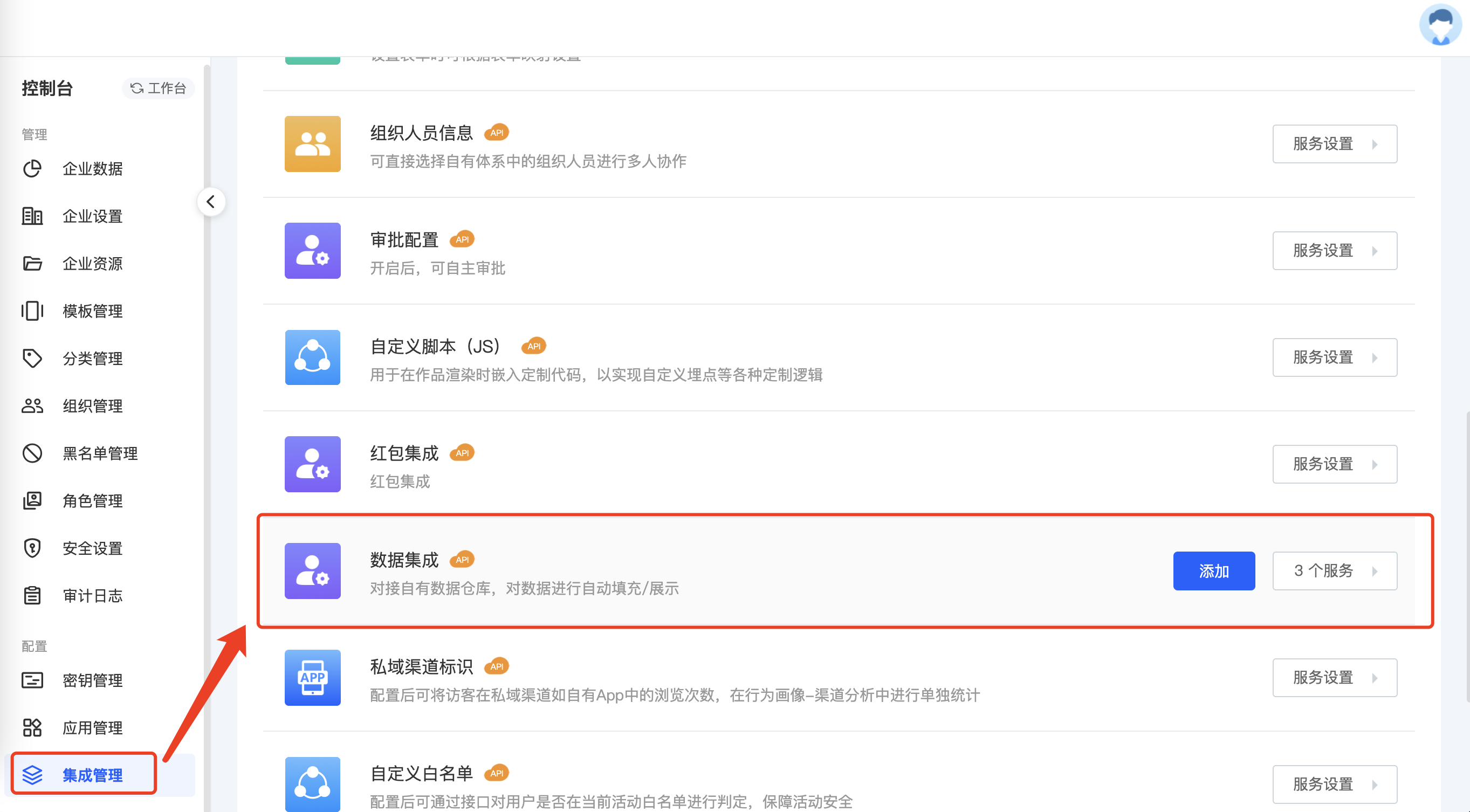
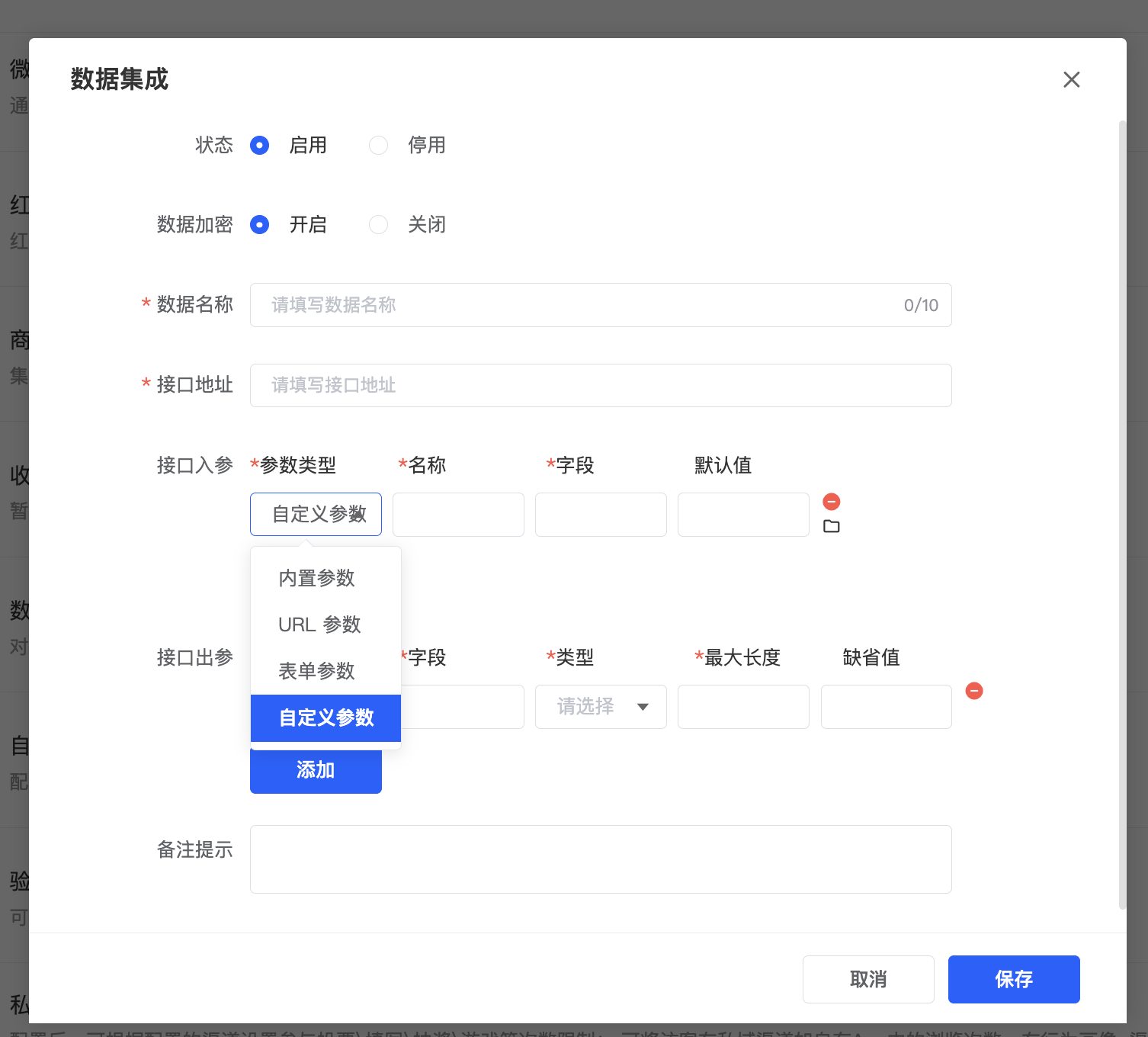
在添加的接口中配置入参和出参,其中入参是查询字段,出参为作品中设置的动态字段,通过「入参」查询「是谁的数据」,
「出参」显示「这个谁」的这个字段的结果是什么。
「出参」显示「这个谁」的这个字段的结果是什么。
关键点:接口参数,可以有自动的,也可以有手动的,增强接口的灵活性,适用于所有场景。
②.excel数据(方便没有接口能力的用户)
工作台-资源-找到我的数据,添加分类,在分类中可以设置字段,同接口设置一样,设置查询字段和被查询字段,设置完字段之后,
点击保存,下载Excel示例模板,将数据输入到excel模板中,然后再上传excel文件,数据即上传成功。如下图示例。
点击保存,下载Excel示例模板,将数据输入到excel模板中,然后再上传excel文件,数据即上传成功。如下图示例。
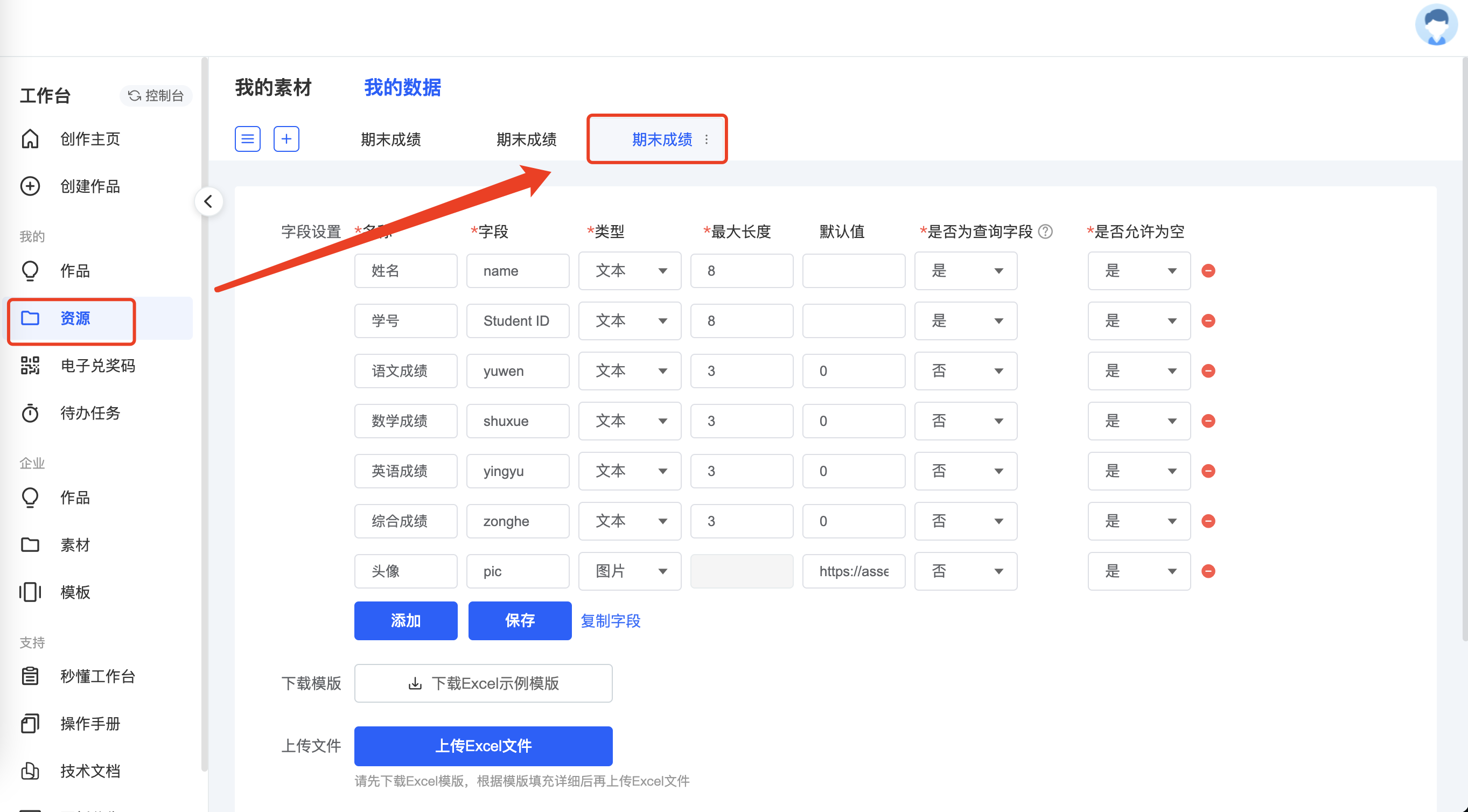

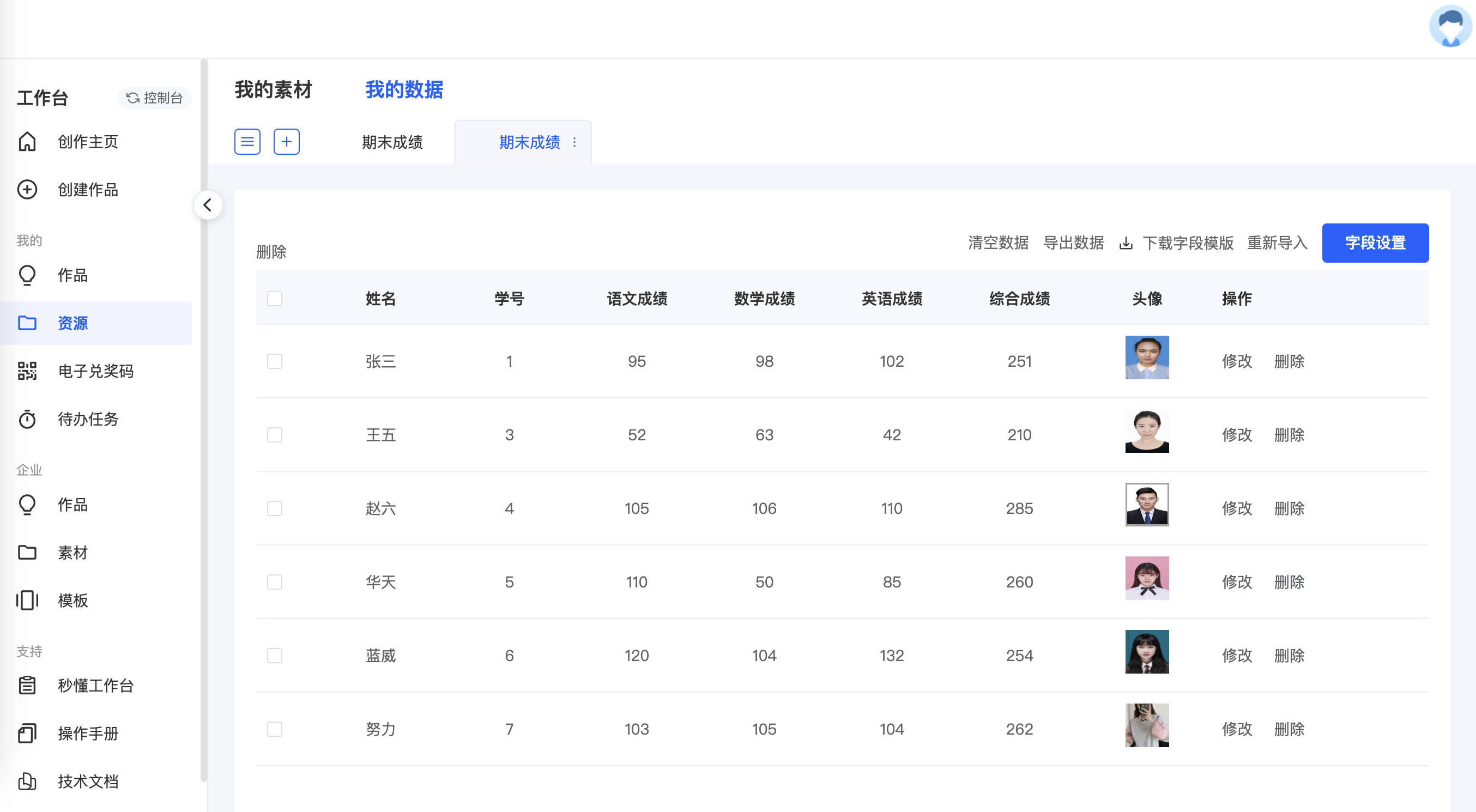
1.2 作品设置动态数据(运营)
①.先制作作品,如下图(下图仅为示例,用户可根据需求制作精美作品)
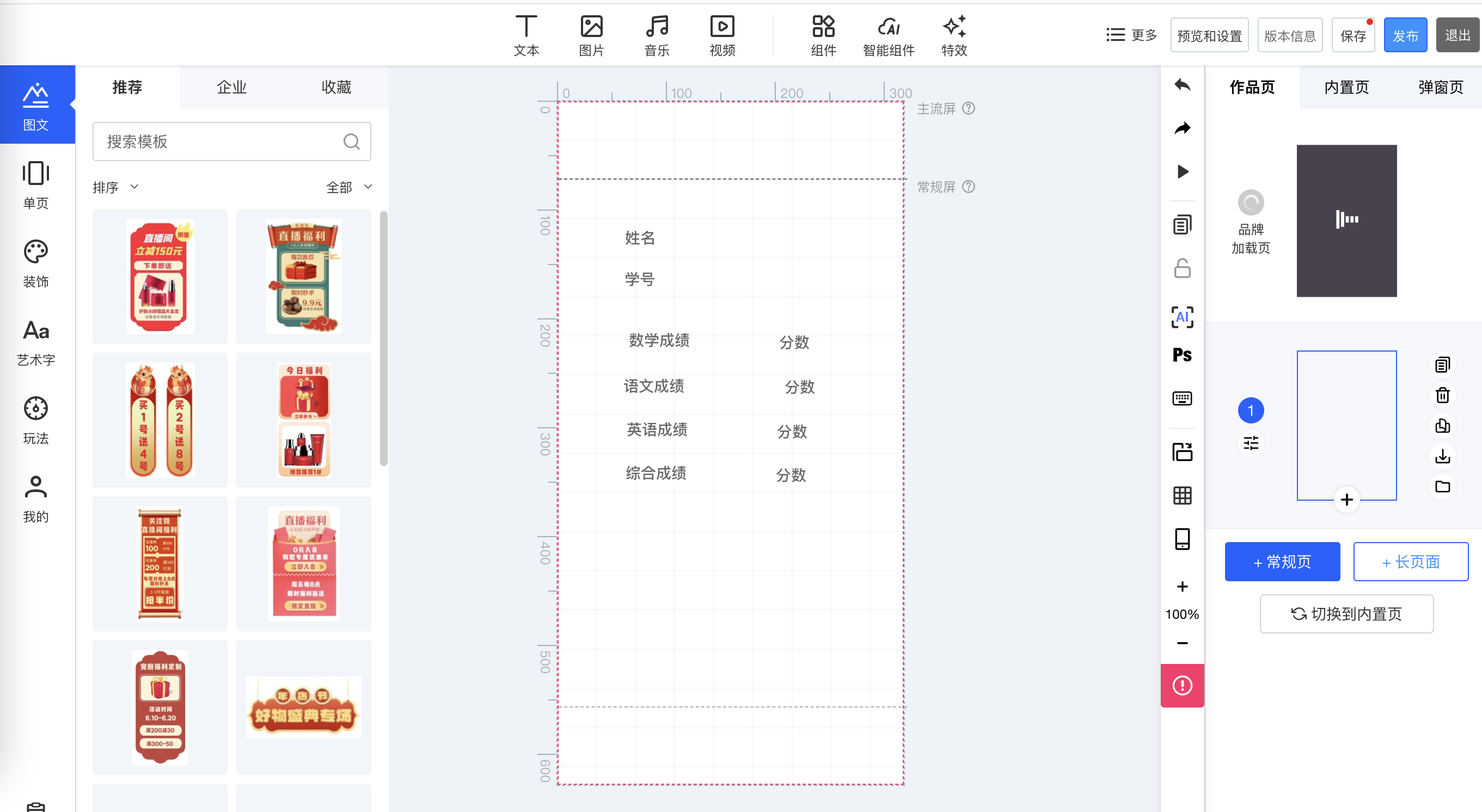
②.点击右上角「预览和设置」-动态渲染-选择开启-点击保存。
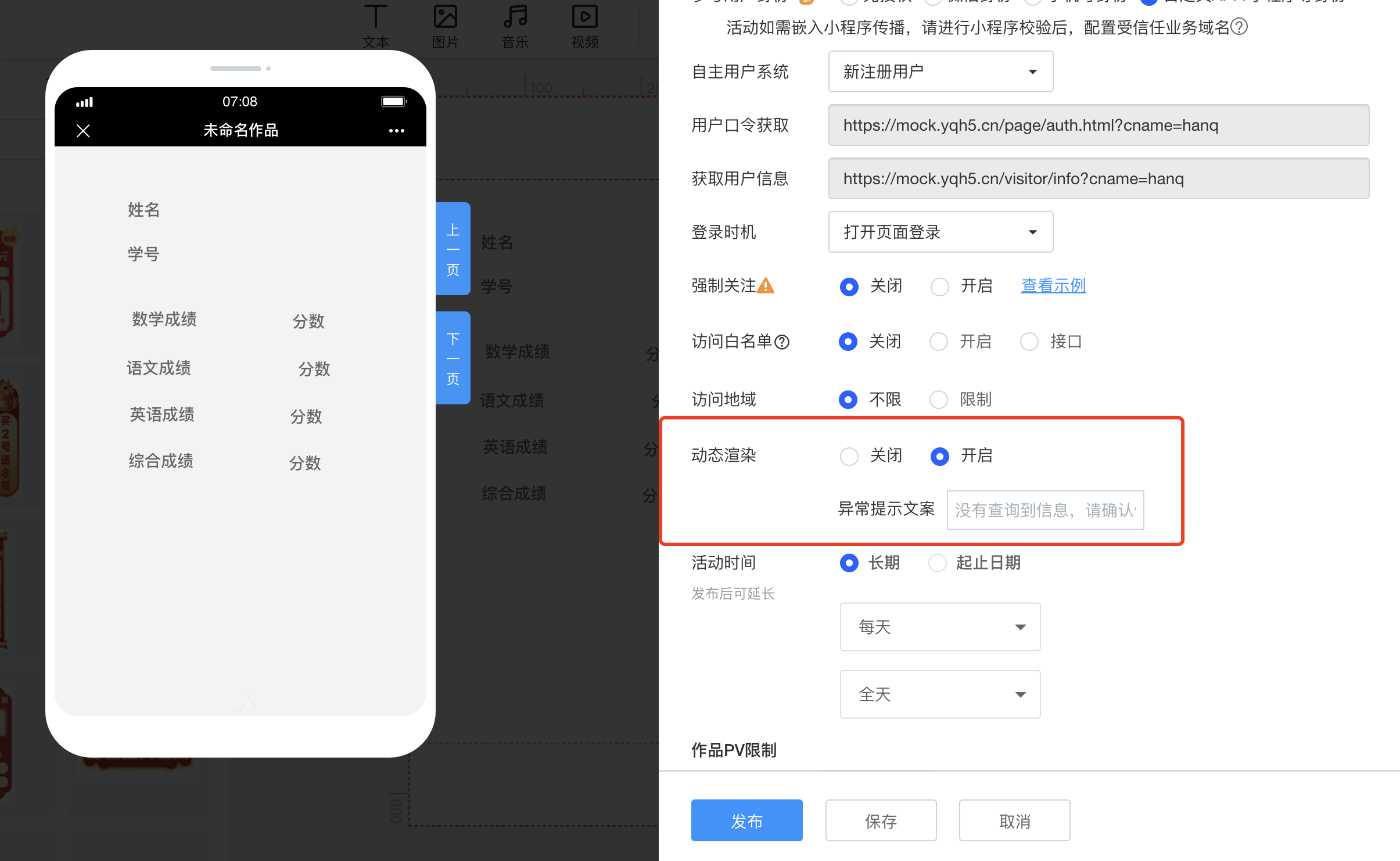
③.点击需要动态渲染的组件,如姓名,点击右上角修改icon。
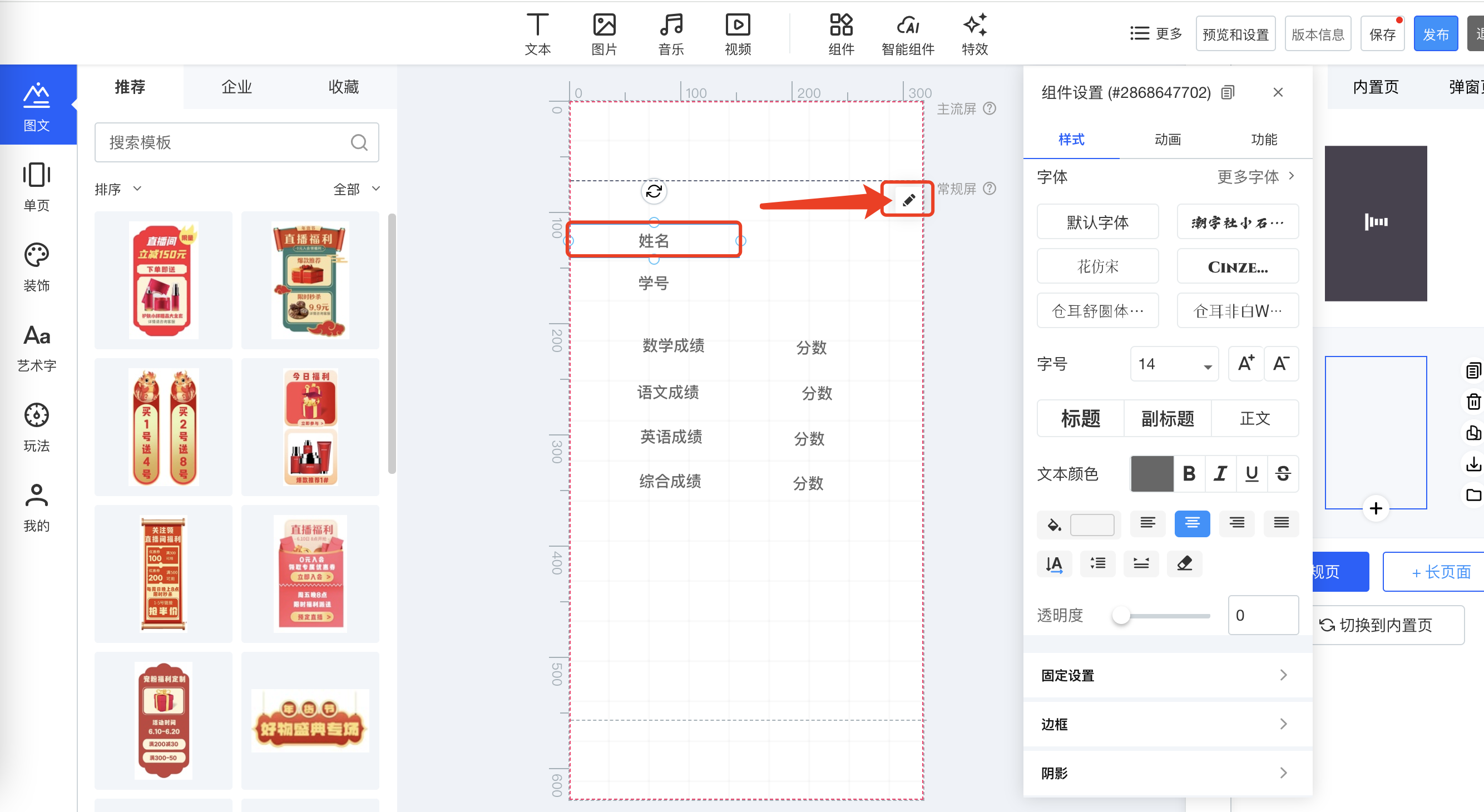
④.会弹出设置动态渲染的弹框,选择该字段使用的数据来源接口,选择之后,可以看到该接口相关的「出参字段」,选中即可。
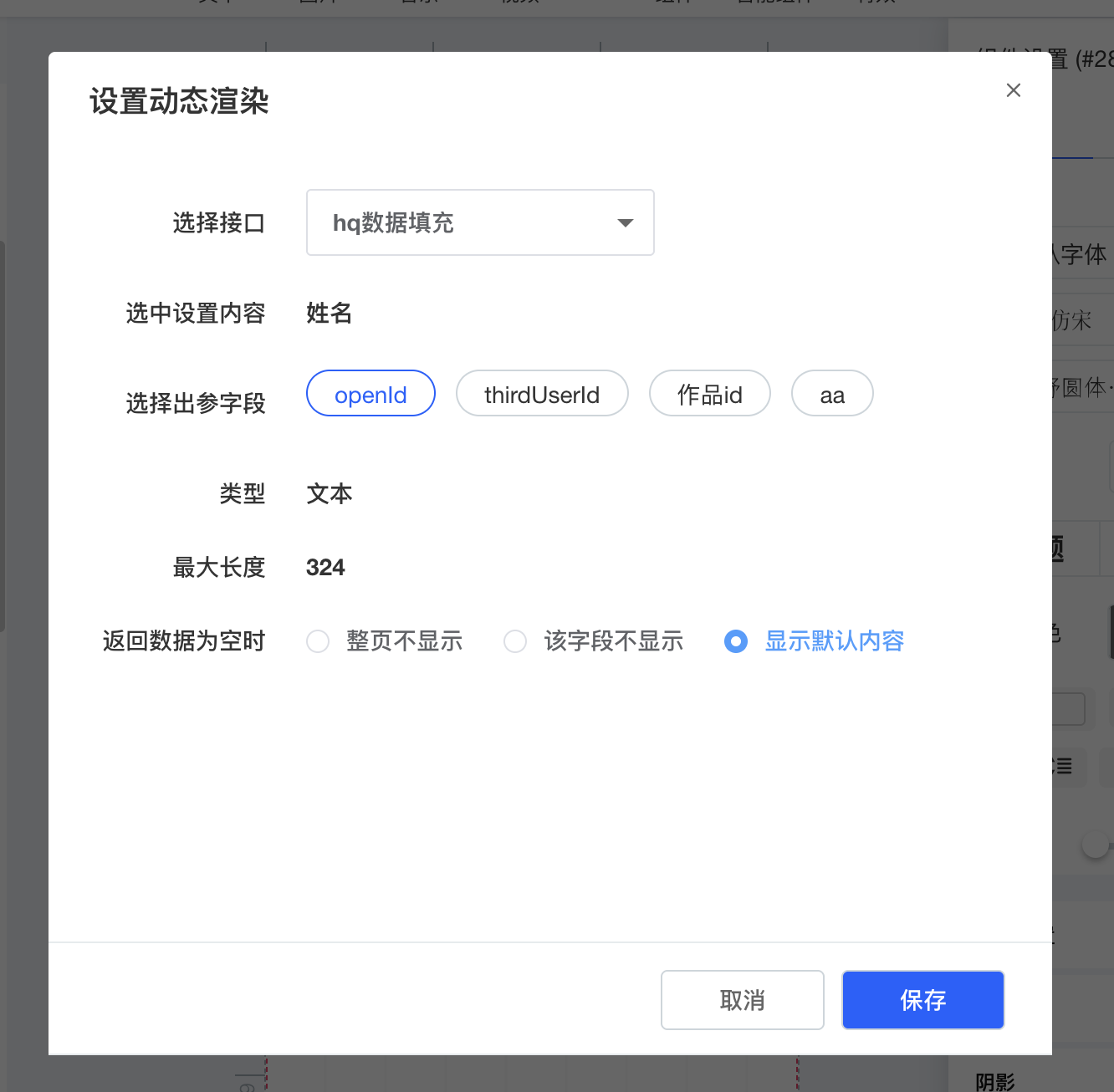
还有一种情况,用户需要在一长段文本中选择其中的某几个字进行设置动态内容,此时需要先选中这一段中的这几个字,点击右上角
icon打开设置动态渲染弹框进行设置即可。
icon打开设置动态渲染弹框进行设置即可。
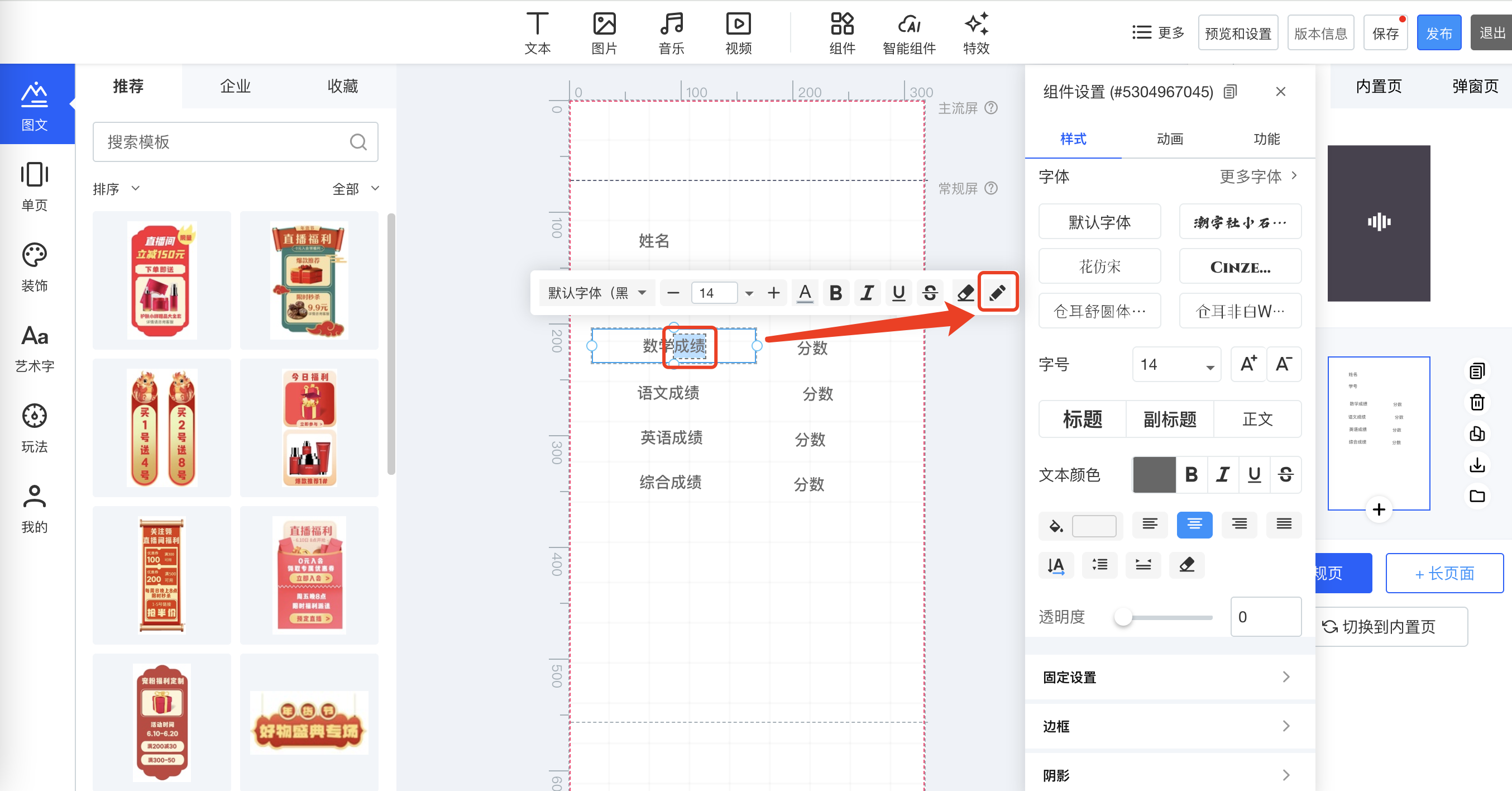
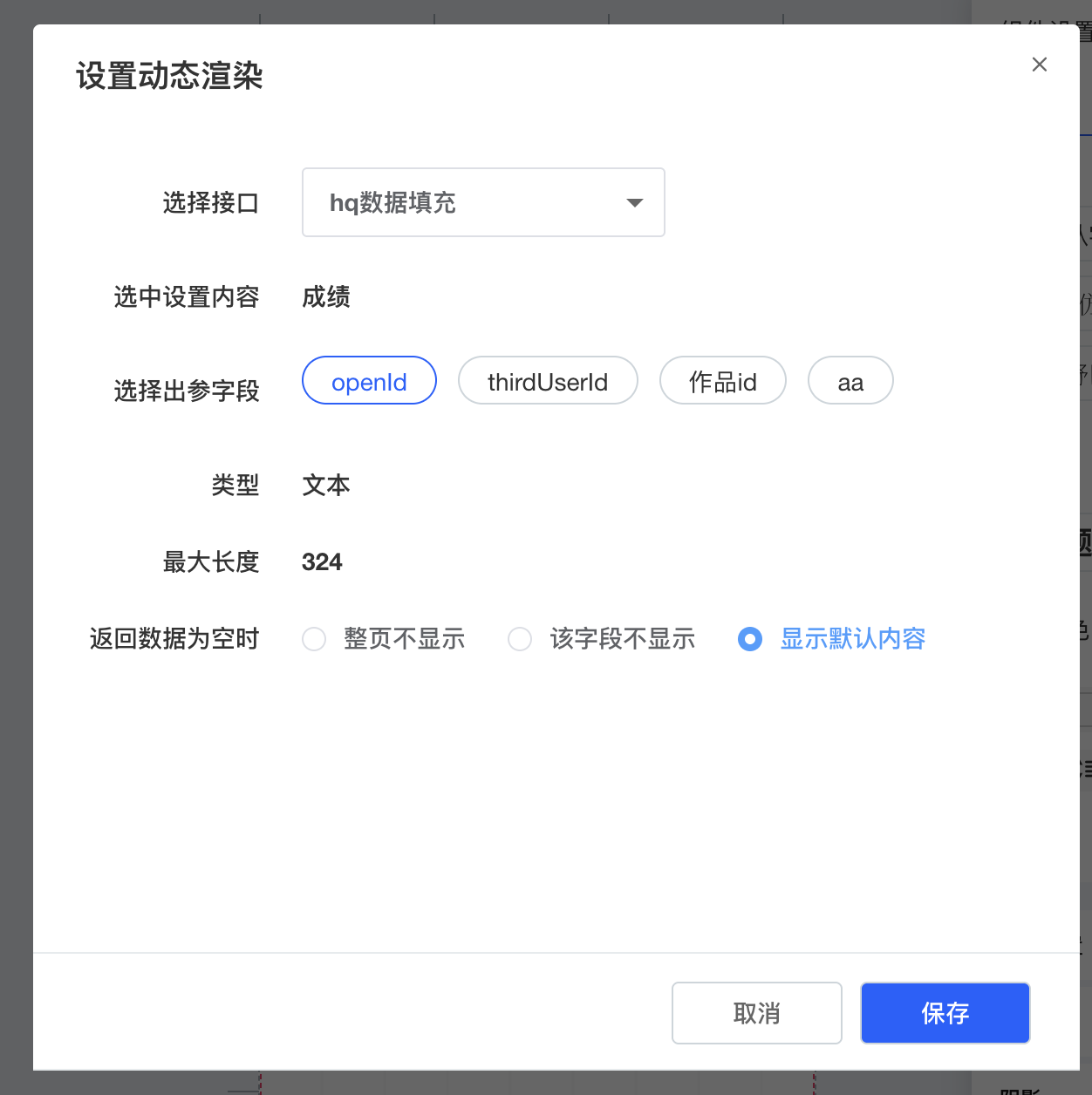
⑤. 作品图片/表格设置参数(运营)
图片、表格设置同文本字段相同,选中,点击右上角icon,弹出设置动态字段的弹框设置即可。
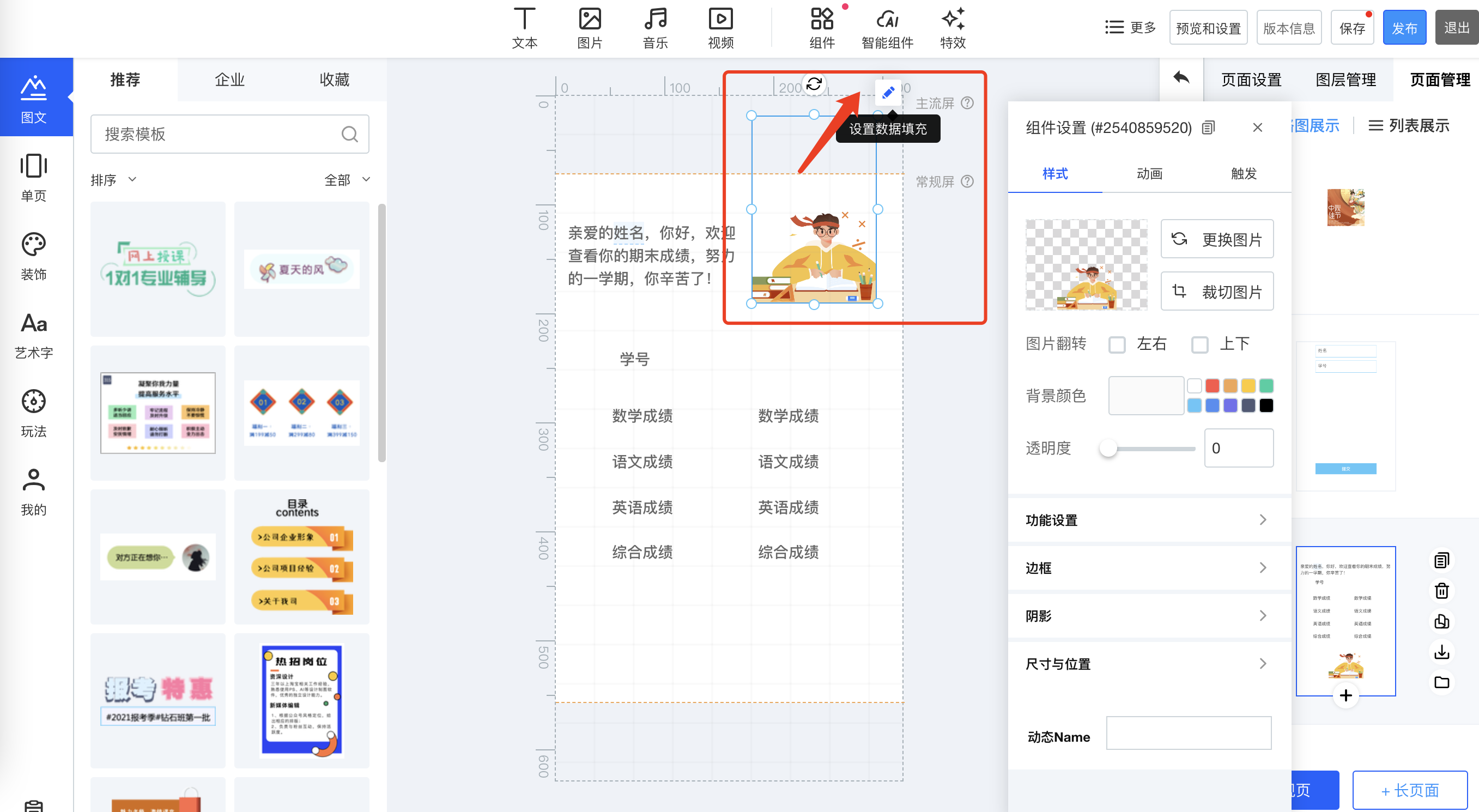
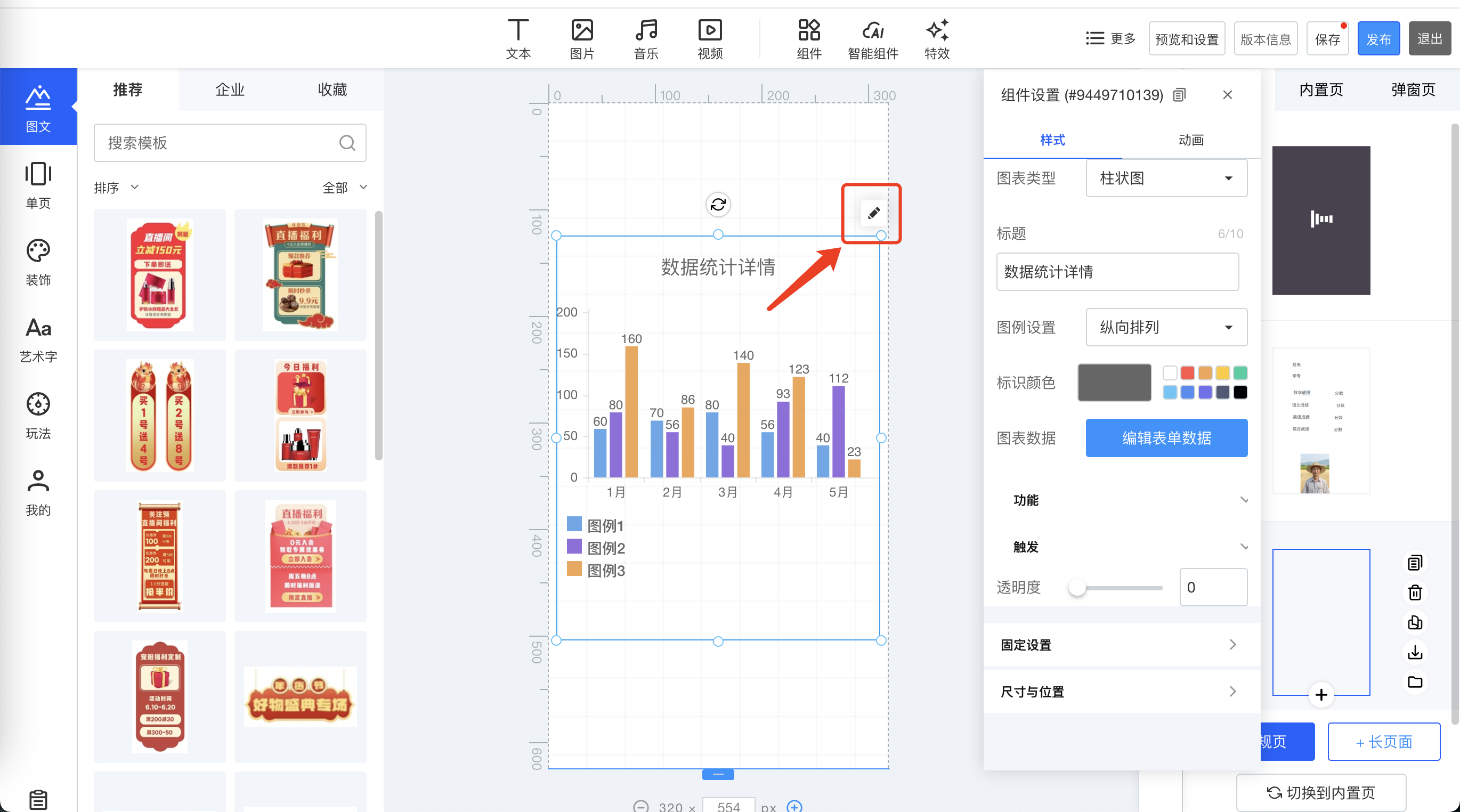
2.5 设置完成之后,发布即可
2.6发布之后,访客视角
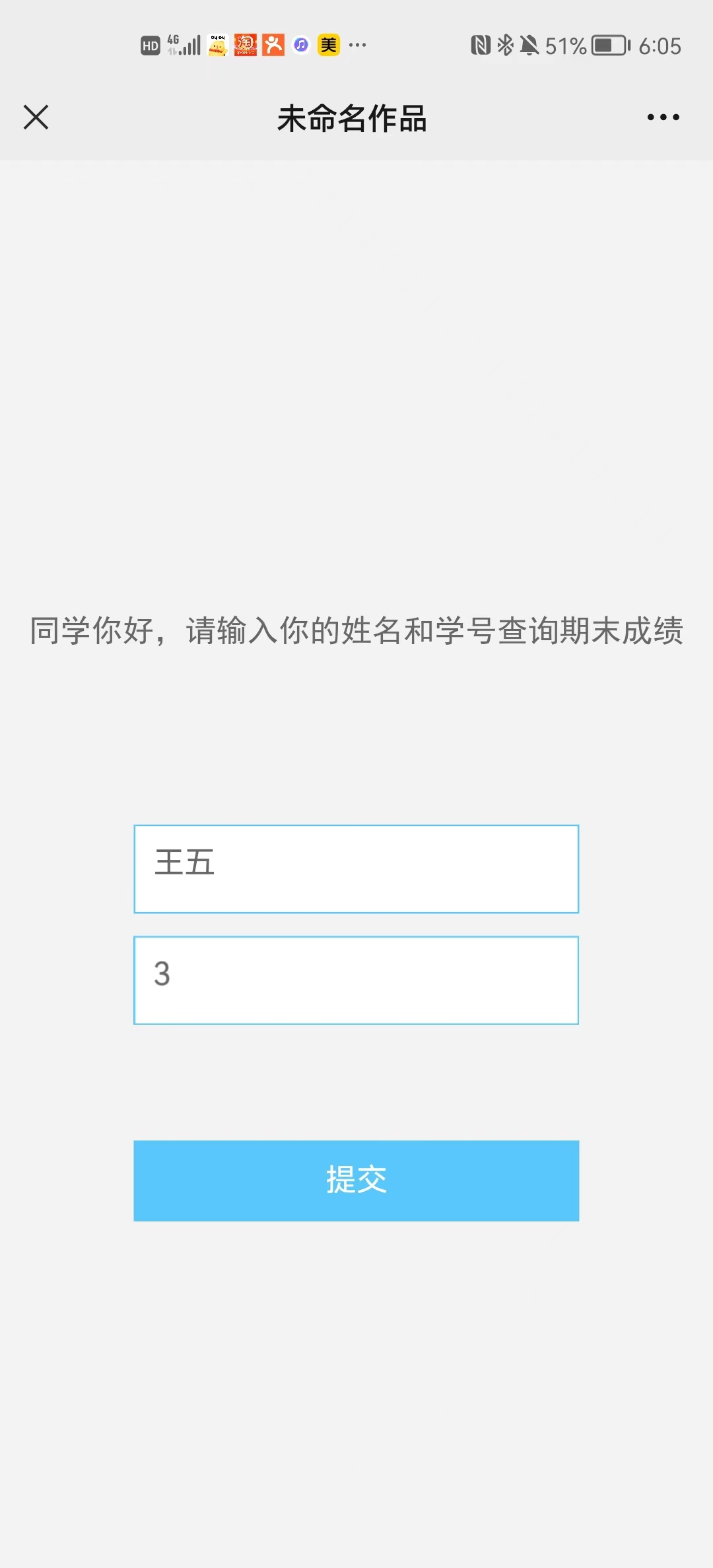
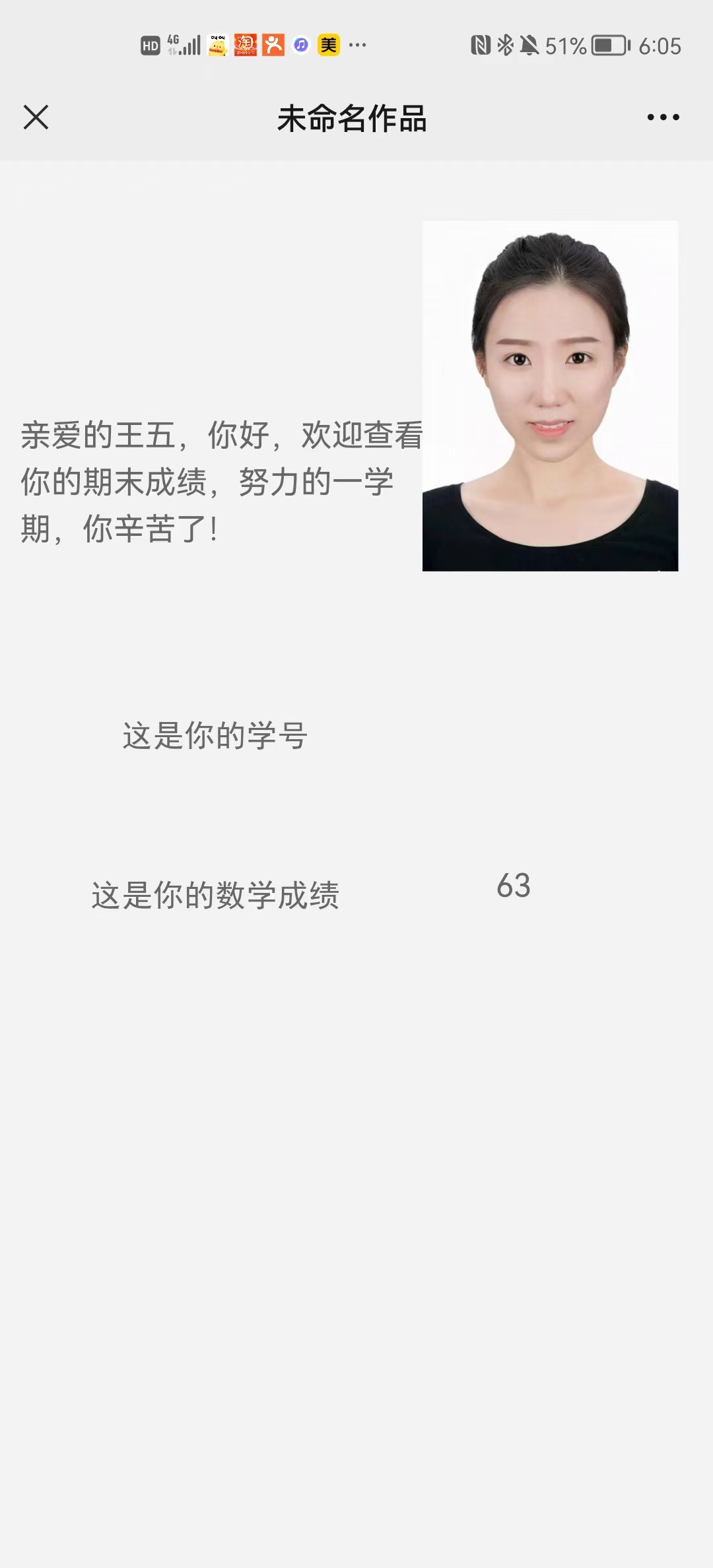
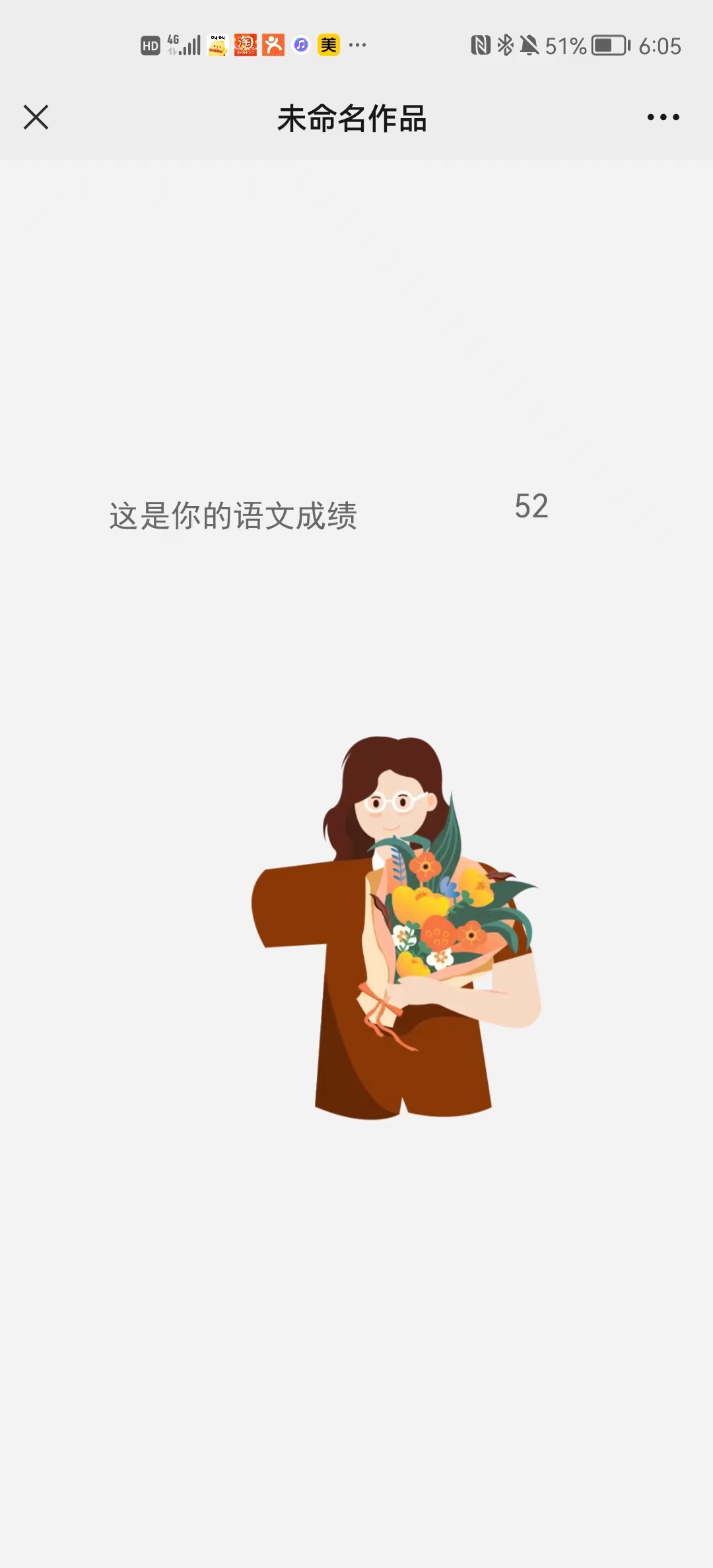
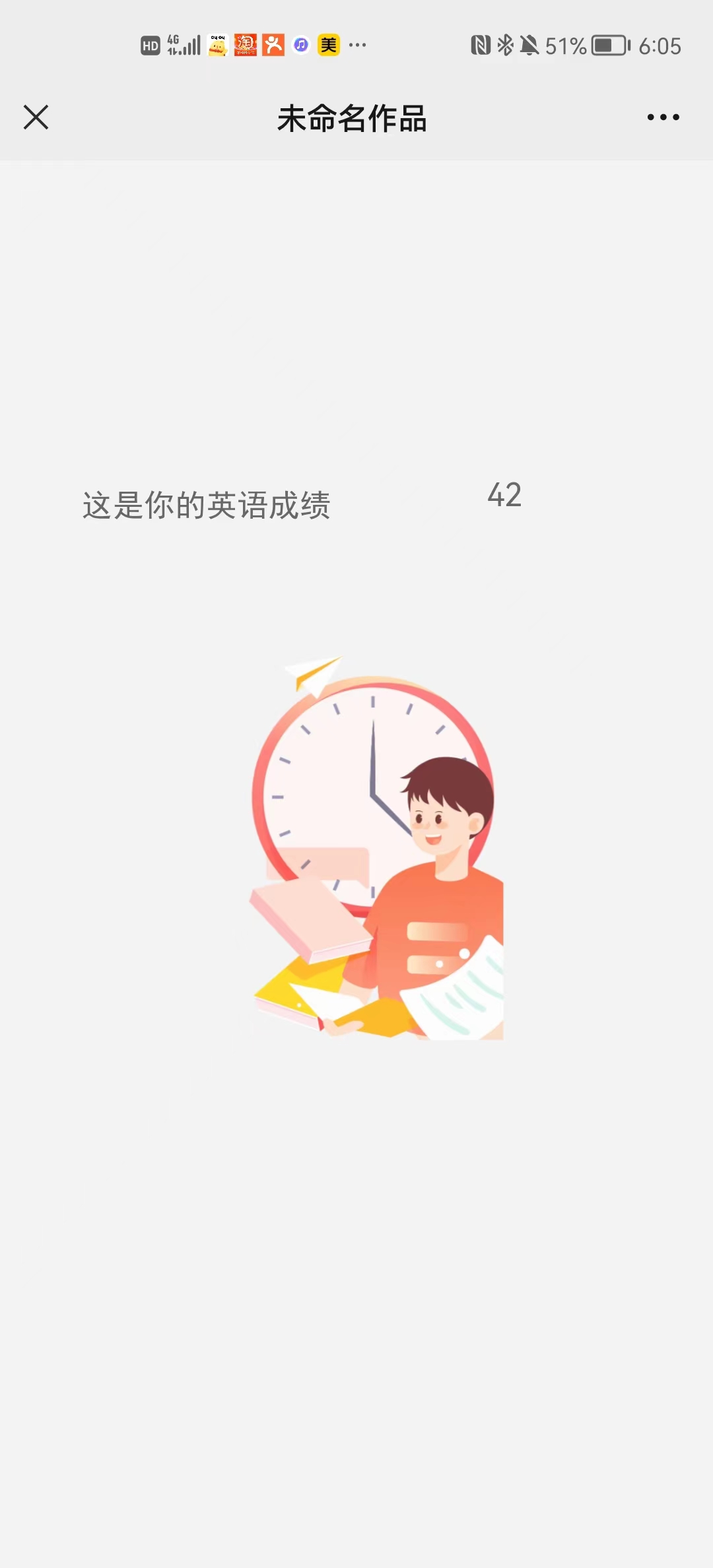
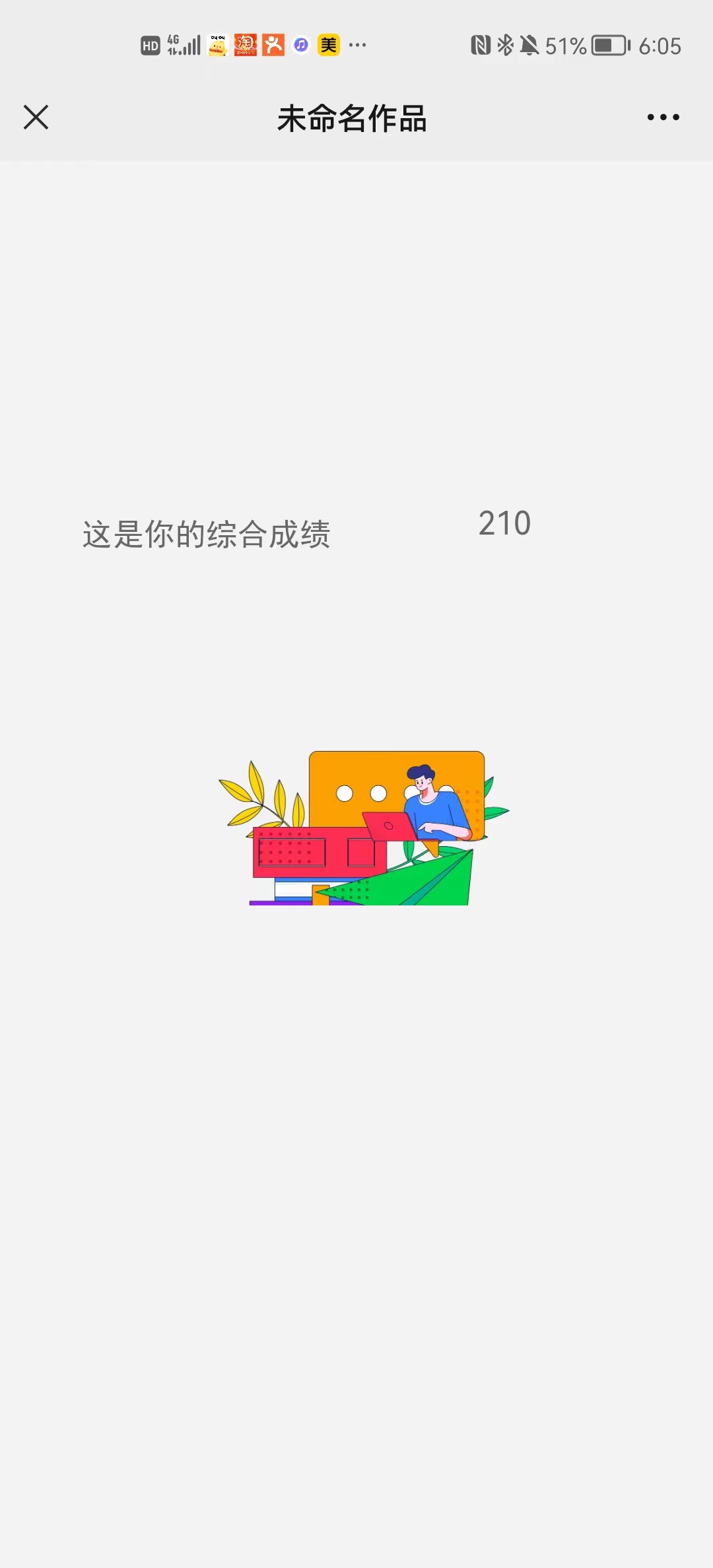
四、注意事项
1、动态内容管理功能操作相对复杂,如需使用可联系技术支持一对一沟通;
2、作品中动态字段命名,需要运营和技术提前达成共识,通用字段可多次使用;